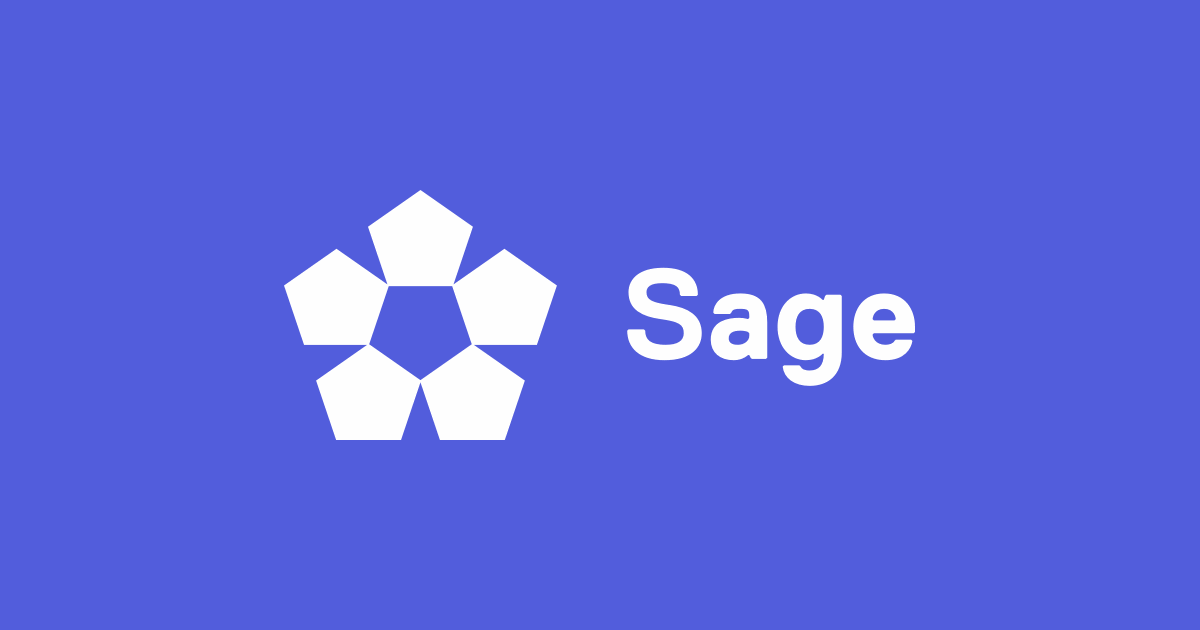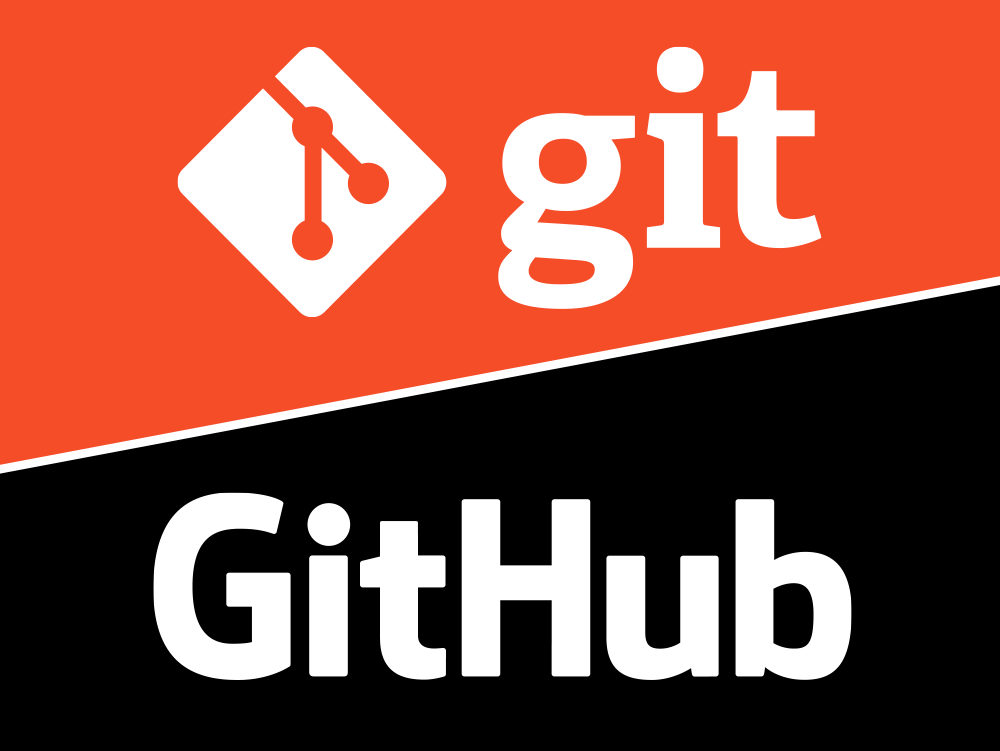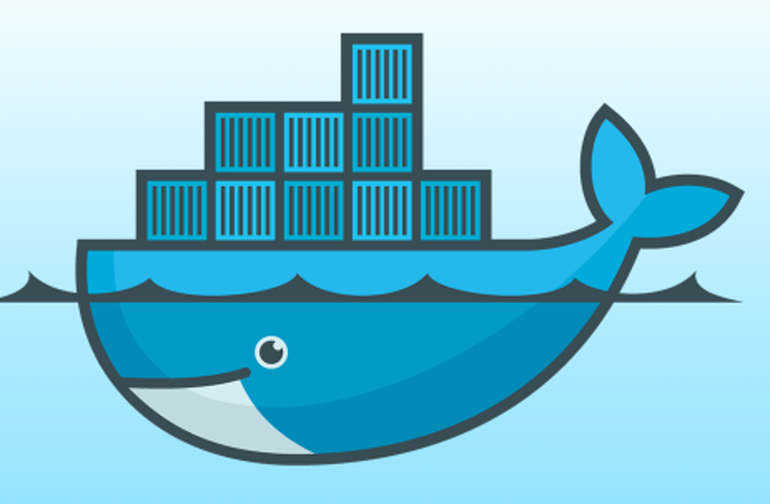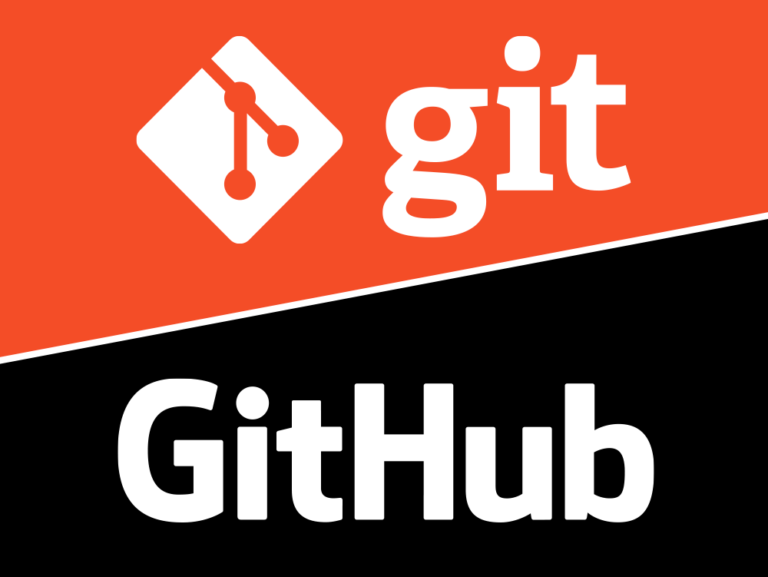
Configurando Chaves SSH no GitHub e Ajustando Permissões

Aprender a configurar chaves SSH no Git é essencial para desenvolvedores que desejam segurança e conveniência. Neste tutorial, você aprenderá a gerar uma chave SSH, adicioná-la ao GitHub/GitLab e ajustar as permissões necessárias. Siga este guia passo a passo para configurar sua chave SSH corretamente.
Passo 1: Como Gerar uma Chave SSH no Git
Para começar, abra seu terminal e execute o comando abaixo para gerar uma nova chave SSH:
ssh-keygen -t ed25519 -C "seu_email@example.com"- Nota: Se você estiver usando uma versão mais antiga do OpenSSH que não suporta o algoritmo ed25519, use
rsa:
ssh-keygen -t rsa -b 4096 -C "seu_email@example.com"Siga as instruções no terminal, aceite o local padrão para salvar a chave (~/.ssh/id_ed25519) e, opcionalmente, defina uma senha para a chave.
Passo 2: Como Adicionar a Chave SSH ao ssh-agent
Adicionar a chave SSH ao ssh-agent facilita a gestão das suas chaves. Siga os comandos abaixo para realizar essa etapa:
eval "$(ssh-agent -s)"
ssh-add ~/.ssh/id_ed25519Passo 3: Ajustando Permissões da Chave SSH no Linux
Para garantir a segurança da sua chave privada, ajuste suas permissões. Permissões muito abertas serão ignoradas pelo SSH. Execute os comandos abaixo:
chmod 600 ~/.ssh/id_ed25519
chmod 700 ~/.sshVerifique as permissões para garantir que estão corretas:
ls -l ~/.ssh/id_ed25519Você deve ver algo como:
-rw------- 1 pc pc 411 Jul 19 14:58 /home/pc/.ssh/id_ed25519Para o diretório .ssh:
ls -ld ~/.sshVocê deve ver algo como:
drwx------ 2 pc pc 4096 Jul 19 14:58 /home/pc/.sshPasso 4: Como Adicionar a Chave SSH ao GitHub/GitLab
Agora, você precisa adicionar sua chave SSH pública ao GitHub ou GitLab.
1. Copie a chave pública para o clipboard:
cat ~/.ssh/id_ed25519.pubCopie o conteúdo exibido
2. Adicionar a chave ao GitHub:
- Entre em sua conta no GitHub.
- Navegue até Settings > SSH and GPG keys > New SSH key.
- Cole a chave pública no campo “Key” e dê um título à chave.
3. Adicionar a chave ao GitLab:
- Entre em sua conta no GitLab.
- Navegue até Settings > SSH Keys.
- Cole a chave pública no campo “Key” e dê um título à chave.
Passo 5: Configurar Git para Usar SSH
Agora, configure seu repositório Git para usar a URL SSH.
1. Verifique a URL remota:
git remote -v2. Alterar a URL remota para SSH:
git remote set-url origin git@github.com:usuario/repositorio.gitSubstitua usuario/repositorio.git pelo caminho do seu repositório.
Passo 6: Testar a Conexão SSH com GitHub
Finalmente, teste a configuração para garantir que tudo está funcionando corretamente:
ssh -T git@github.comVocê deve ver uma mensagem de sucesso, indicando que a autenticação foi feita corretamente.
Conclusão
Configurando sua chave SSH e ajustando as permissões corretamente, você pode usar Git sem inserir sua senha todas as vezes que fizer um push ou pull. Siga este guia passo a passo e aproveite uma experiência de desenvolvimento mais segura e conveniente.
Para mais tutoriais sobre Git e desenvolvimento, continue acompanhando nosso blog. Se você tiver dúvidas ou encontrar problemas, não hesite em procurar ajuda adicional. Boa codificação!